Perioada în care a fost posibilă actualizarea gratuită a computerului la Windows 10 sa încheiat anul trecut. Cu toate acestea, există încă unele posibilități. Prin urmare, despre cum să actualizăm Windows 7 la Windows 10, precum și versiunea de sistem 8, XP sau Vista, vom discuta mai târziu în acest articol.
Microsoft, lansând versiunea 10, a decis să vă mulțumească fanilor din toate versiunile anterioare. Având în vedere toate dezavantajele și avantajele versiunilor XP, Vista, 7 și 8, Microsoft a decis să facă un cadou generos sub forma unei actualizări gratuite.
Este clar că nu toți s-au grăbit să se actualizeze și nu doar pentru unele dintre motivele lor subiective. Este imposibil să se elibereze un produs software perfect instantaneu și de ceva timp a fost finalizat și adus la o stare complet operațională.
În plus, mulți producători de componente de calculator și periferice, chiar foarte cunoscute și serioase, încă nu pot lansa drivere complet funcționale pentru Windows 10 pentru echipamentul lor.
Bineînțeles, chiar și această discuție constantă pe internet de spionaj de către versiunea a zecea pentru utilizatorii săi a făcut de asemenea să gândească și să "uite" perioada de actualizare gratuită.
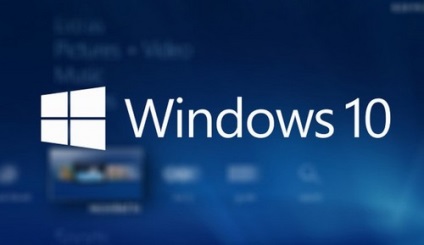
Reflecții asupra unei noi actualizări: merită sau nu
O soluție destul de neobișnuită a fost explicată prin faptul că fiecare dintre cele actualizate va primi un alt sistem de operare "brut", care va fi treptat actualizat și completat cu noi caracteristici și funcții. În schimb, dezvoltatorii au oferit sistemul de operare, care va avea un design inovator și plăcut, viteza maximă de operare, astfel încât chiar și cel mai complex program va fi instalat într-o chestiune de minute.
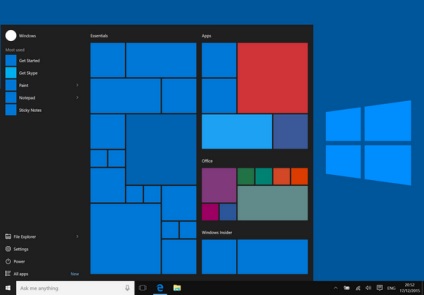
Cu toate acestea, ca rezultat, am primit nu doar o "prime", dar cu un număr foarte mare de sisteme de operare "bug-uri", încă nerezolvate, pe care este dificil să lucrați din acest motiv.
Actualizarea computerului în Windows 10 este încă o afacere riscantă, pentru că nu toate problemele sunt rezolvate. În mod deosebit, lucrurile sunt importante pentru laptopuri, dar dacă încă decideți și sunteți încrezători în decizia dvs., vă vom arăta cum să actualizați sistemul la Windows 10 pe PC acum, când actualizarea automată la Windows 10 nu mai este disponibilă.
Cerințe pentru instalarea Windows 10
Pentru Windows 10, PC-ul dvs. trebuie să aibă:
Puteți observa că cerințele sunt aproape identice cu cerințele Windows 7 și 8.1 și acest lucru a fost făcut în mod special pentru ca actualizarea aceluiași Windows 7 și 8 la Windows 10 să nu necesite modificări în hardware.
Considerând că versiunea 10 nu a devenit mai lentă. decât predecesorii 7-ka și 8-ka, putem concluziona că orice utilizator al acestor versiuni fără frică poate merge în top zece.
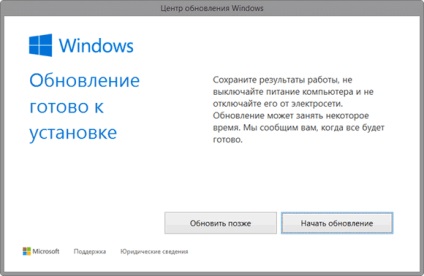
Care sunt configurațiile și variațiile celui de-al zecelea Vindus
Există două versiuni ale "Doisprezece", pe care le puteți actualiza sau care pot fi instalate pe computer sau laptop:
- Actualizarea la Windows 10 Pro poate fi efectuată pe computerele care au avut anterior Windows 7 Maximum, 7 Pro, 8.1 Pro și 8.1 Pro pentru studenți.
- În plus, există Windows 10 Home, care poate fi ușor instalat pe acele computere care suportă Windows 7, 7 Home, 7 Home Basic și, desigur, 8.1.
Dacă aveți cerințele necesare pentru muncă, puteți să faceți upgrade la Windows 10 Home to Pro, adică la o versiune mai avansată și mai profesionistă. Pentru a efectua această actualizare și activare, aveți nevoie de o cheie de licență a produsului.
Pregătiți pentru upgrade
Pentru a trece la Windows 10, ar trebui să vă pregătiți PC-ul:
- În primul rând, este de dorit să eliminați sau să dezactivați un antivirus deja instalat, astfel încât să nu interfereze cu instalarea de componente noi.
- De asemenea, nu este inutil să creați o copie de rezervă a partiției de sistem.
- În plus, deși dezvoltatorul oficial susține că atât Windows 10 64, cât și 32 ar trebui să funcționeze fără întreruperi, fiți pregătit că unele programe sau componente își vor face munca mai slabă sau mai lentă decât înainte. Ar fi indicat să căutați informații de pe Internet despre activitatea programelor care sunt importante pentru Windows 10. În cazul unor probleme, informațiile vor apărea pe site-uri sau pe forumuri.
Acest lucru este valabil în special pentru versiunile piratate, în care unele aplicații pot să nu mai funcționeze deloc, antivirusul funcționează în timp, iar integritatea fișierelor și a bazelor de date poate fi complet distrusă.
Transfer gratuit la Windows 10
După cum probabil știți, mai devreme a existat o oportunitate de a vă actualiza gratuit. Dezvoltatorul a lansat apoi o aplicație specială numită "Switch to Windows 10". În același timp, ați putea instala actualizarea Windows 10 prin Centrul actualizărilor dvs. și a durat destul timp și efort.
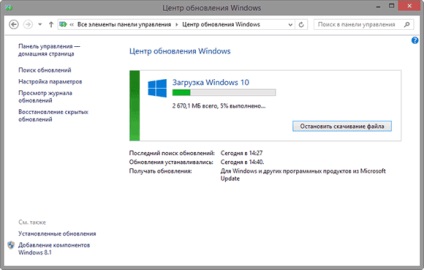
Mulți au ratat actualizarea gratuită prin intermediul centrului de actualizare și acum ne îndreptăm spre modul de actualizare după terminarea perioadei libere.
Actualizarea este destinată persoanelor care, din orice motiv, au capacități limitate și din acest motiv utilizează tehnologii speciale Windows (programator de ecran, lămpi de ecran, contrast ridicat și așa mai departe).
Pentru a descărca actualizarea înainte de a descărca 3GB de fișiere de boot, trebuie să confirmați că utilizați următoarele caracteristici speciale:
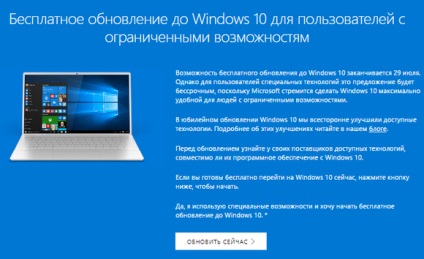
Acest utilitar Vindous 10 Upgrade descarcă distribuția sistemului de operare și upgrade-ul la Windows 10 este gata de lansare.
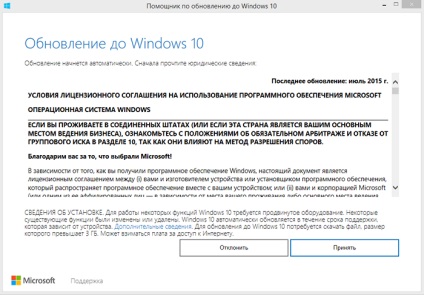
Pentru a instala, este posibil să aveți nevoie de un suport bootabil, pot deveni o unitate flash USB sau DVD.
Actualizați cu licență
Windows 7 sau 8
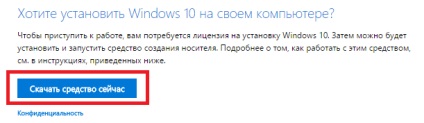
După rularea utilitarului, când vedeți fereastra "Ce vrei să faci?", Selectați primul element, care va actualiza calculatorul sau laptopul.
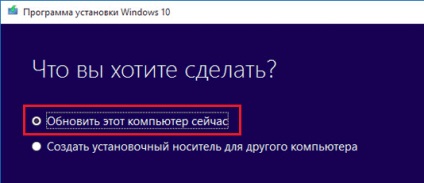
Windows XP sau Vista
Acum, să trecem la răspunsul la întrebarea cum să efectuați un upgrade de la Windows Vista sau să faceți upgrade Windows XP la Windows 10. Direct nu veți putea actualiza. De fapt, va trebui să instalați din nou Windows 10. Și pentru aceasta trebuie să creați suporturi bootabile.
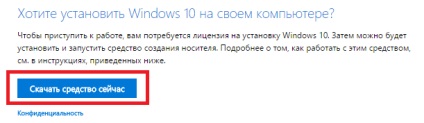
După pornirea software-ului, în fereastra "Ce vrei să faci?", Selectează al doilea element și creează suportul de instalare.
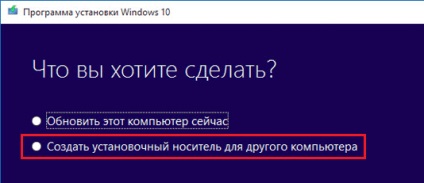
Tipul media poate fi selectat în continuare. Doar alegeți care dintre ele vă convine cel mai bine.
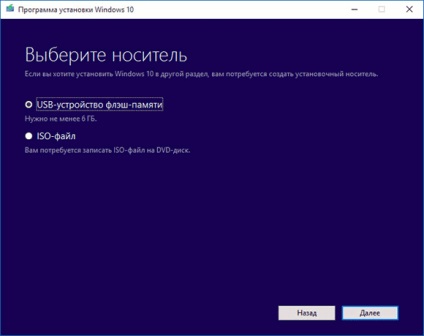
Există mai multe moduri și produse software cu care puteți crea o unitate USB flash bootabilă Windows 10. precum și un DVD-ROM.
Apoi, îl puteți utiliza pentru a instala Windows 10.
Doar rulați instalarea Windows 10 de pe o unitate flash USB sau un disc USB, urmați pașii simpli care vor fi descriși în fiecare fereastră.
Ce altceva este important să știți despre această actualizare
Amintiți-vă că nu este instalat rapid. Chiar și un miracol al tehnologiei moderne va fi actualizat exact pentru cel puțin o oră, și chiar un laptop vechi este chiar mai lung.